Clàr-innse
San artaigil seo, ionnsaichidh sinn toirt air falbh notaichean ann an Excel . Cleachdaidh sinn notaichean mar chuimhneachan ann an Excel 365 . Bidh notaichean a’ cuideachadh le bhith ag ainmeachadh cuid de rudan cudromach a nì an sgrìobhainn nas so-thuigsinn do dhaoine eile. Anns na dreachan nas tràithe, chleachd sinn Beachdan an àite Notaichean . An-diugh, seallaidh sinn 5 dòighean furasta air notaichean a thoirt air falbh ann an Excel. Faodaidh tu cuideachd na h-aon dhòighean a chleachdadh airson beachdan a dhubhadh às anns na dreachan nas tràithe de Excel. Mar sin, gun tuilleadh dàil, tòisichidh sinn air a’ chòmhradh.
Luchdaich sìos Leabhar Cleachdaidh
Luchdaich sìos an leabhar-cleachdaidh an seo.
Thoir air falbh Notaichean.xlsm<2
5 Dòighean furasta air notaichean a thoirt air falbh ann an Excel
Gus na dòighean a mhìneachadh, cleachdaidh sinn stòr-dàta anns a bheil fiosrachadh mu na h-uairean obrach & tuarastalan cuid de luchd-obrach. Tha cuid de notaichean cudromach ann cuideachd. Feuchaidh sinn ris na notaichean a thoirt air falbh le dòighean furasta.
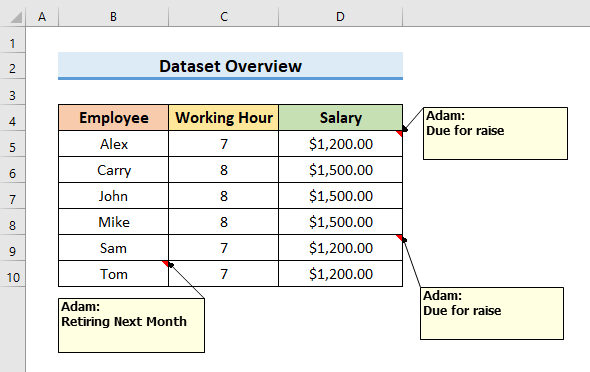
1. Cleachd Roghainn Sguab às gus Notaichean a thoirt air falbh ann an Excel
Sa chiad dòigh, nì sinn cleachd an roghainn Sguab às gus notaichean ann an Excel a thoirt air falbh. A’ cleachdadh an dòigh seo, sguabaidh tu às an dà chuid aon nota agus ioma notaichean. Leanaidh sinn na ceumannan gu h-ìosal gus eòlas fhaighinn air a’ phròiseas air fad.
STEPS:
- An toiseach, tagh cealla san stòr-dàta agad agus brùth Ctrl + A gus a h-uile ceal a chleachdar a thaghadh.
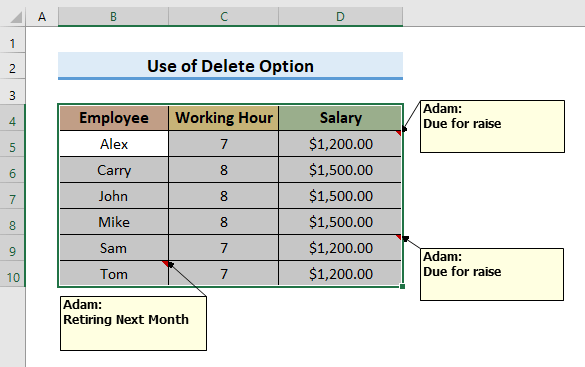
- An dèidh sin, theirig gu Lèirmheas tab agus cliog air Sguab às bhon chlàr Beachdan earrann.
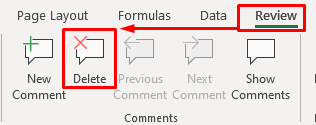
- Anns a’ bhad, bidh e comasach dhut a h-uile nòta a thoirt air falbh.
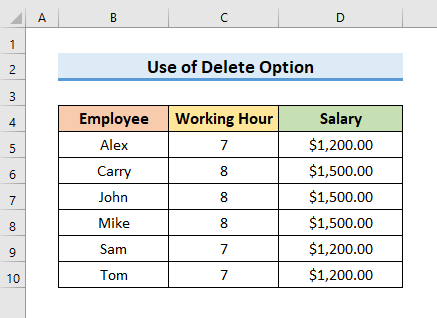
- Gus aon nòta a sguabadh às, tagh an cealla anns a bheil an nota.
- An uairsin, cliog air a' phutan Sguab às on Lèirmheas taba.
- Air neo, faodaidh tu briogadh deas air a’ chill agus tagh Sguab às an Nòta bhon Clàr-taice Co-theacsa .
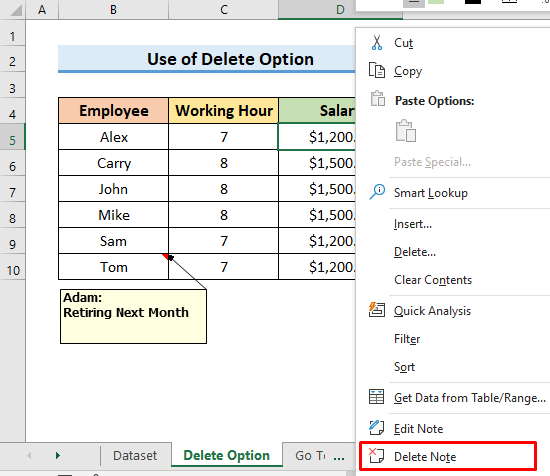
Leugh Tuilleadh: Mar a chuireas tu am falach notaichean ann an Excel (3 dòighean-obrach feumail)
2. Sguab às a h-uile nòta le Excel Rach gu Feart Sònraichte
Gus gach nòta ann an duilleag-obrach a sguabadh às, faodaidh tu am feart Rach gu Sònraichte de Excel a chleachdadh. Tha am pròiseas seo dìreach. An seo, bidh sinn a’ cleachdadh an dàta a bh’ ann roimhe. Thoir an aire do na ceumannan gu h-ìosal gus am modh ionnsachadh.
STEPS:
- Sa chiad àite, brùth air an iuchair F5 air a' mheur-chlàr gus am bogsa deasbaid Rach gu fhosgladh.
- San dara h-àite, tagh Sònraichte bhon bhogsa deasbaid Rach gu .
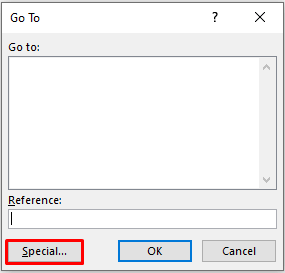
- An dèidh sin, tagh Notaichean agus cliog air OK gus a dhol air adhart.
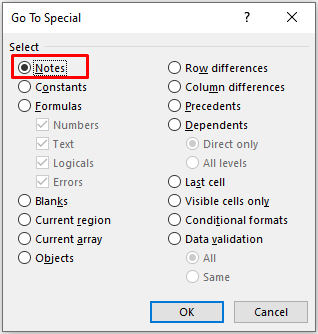
- An dèidh briogadh OK , thèid na ceallan le nòtaichean a thaghadh.
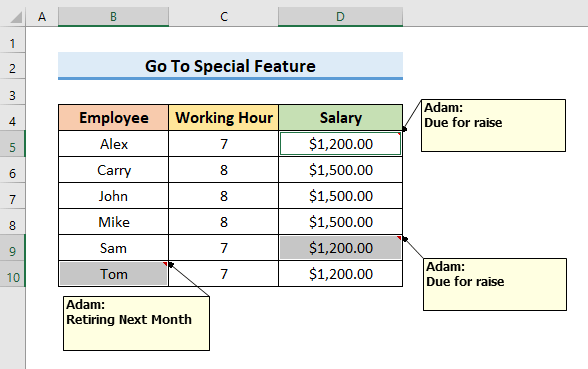
- Anns a’ cheum a leanas, dèan briogadh deas air cealla taghte sam bith agus tagh Sguab às an Nòta bhon Clàr-taice Co-theacsa .
22>
- Mu dheireadh, chì thu toraidhean mar an dealbh gu h-ìosal.
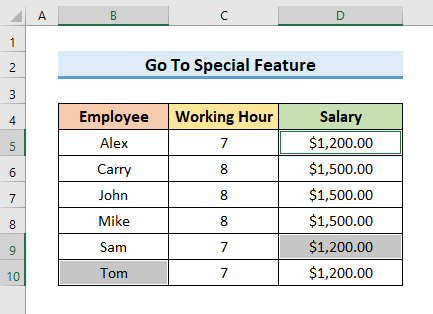
3. Thoir air falbh Notaichean ann an Excel A’ CleachdadhRoghainn ‘Clear Beachdan is Notaichean’
Is e dòigh eile air notaichean a thoirt air falbh ann an Excel a bhith a’ cleachdadh an roghainn ‘ Beachdan soilleir is notaichean ’. Faodaidh tu an dòigh seo a chuir an sàs gus aon nota no ioma notaichean a dhubhadh às. Gheibh thu an roghainn ' Beachdachaidhean soilleir is notaichean ' air an taba Dachaigh .
STEPS:
- Aig an toiseach, tagh cealla san stòr-dàta agus brùth Ctrl + A gus a h-uile ceal a chleachdar a thaghadh.
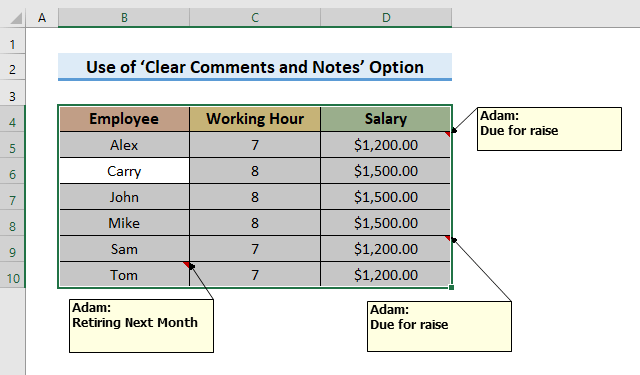
- Às dèidh sin, rach dhan taba Home agus tagh Clear . Nochdaidh clàr-taice a-nuas.
- Tagh Soilleir Beachdan is Notaichean às an sin.
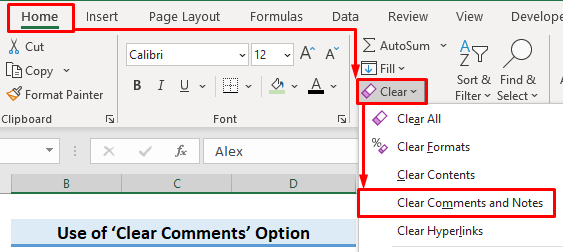
- San an deireadh, thèid a h-uile nòta a thoirt air falbh.
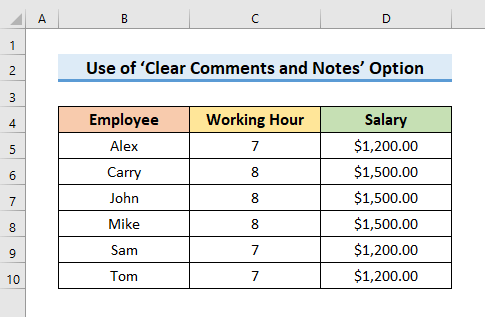
> Leugh Tuilleadh: An diofar eadar Beachdan Snàthaichte agus Notaichean ann an Excel
Leughaidhean coltach ris
- Mar a chuireas tu notaichean ann an Excel (An Leabhar-iùil Deireannach)
- Tionndaidh Beachdan gu Notaichean ann an Excel ( 3 dòighean freagarrach)
- Ciamar a chuireas mi stad air na notaichean agam bho bhith a’ gluasad ann an Excel (2 dhòigh fheumail)
4. Cuir Excel VBA an sàs airson a thoirt air falbh A h-uile nota bho dhuilleag-obrach
Faodaidh sinn cuideachd VBA a chleachdadh gus a h-uile nòta a thoirt air falbh bho dhuilleag-obrach. Leigidh VBA dhuinn iomadh gnìomh a dhèanamh gu math furasta. A-rithist, cleachdaidh sinn an dàta a bh' ann roimhe.
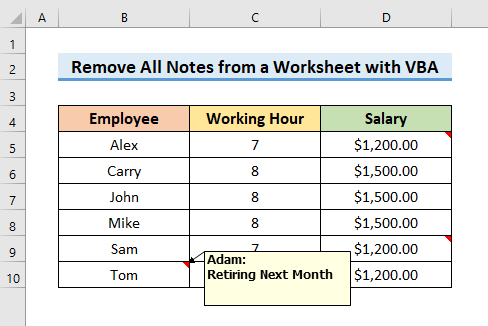
Lean na ceumannan gu h-ìosal gus am modh ionnsachadh.
STEPS: <3
- An toiseach, rach dhan taba Developr agus tagh Visual Basic gus an Lèirsinneach fhosgladhBun-uinneig .
- Air neo, 's urrainn dhut Alt + F11 a bhrùthadh gus fhosgladh.
 <3
<3
- Anns an dàrna ceum, tagh Cuir a-steach agus an uairsin, tagh Modal bhon chlàr-taice a-nuas. Fosglaidh e an uinneag Model .
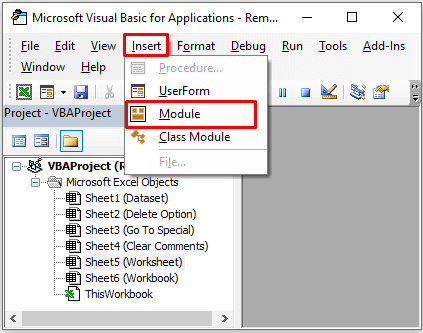
- A-nis, taip an còd san uinneig Module :
6086
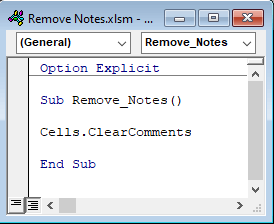
- An uairsin, brùth Ctrl + S gus an còd a shàbhaladh.
- Às dèidh sin, brùth air an iuchair F5 agus Ruith an còd bhon uinneig Macros .
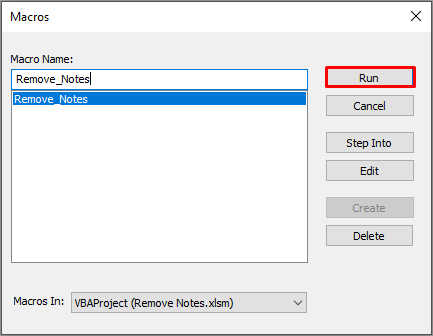
- Mu dheireadh, thèid na notaichean a sguabadh às às dèidh dhut a' chòd a ruith.
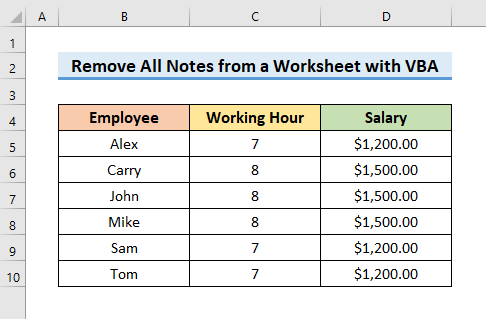
5. Sguab às Notaichean bhon Leabhar-obrach Iomlan le Excel VBA
Anns an dòigh roimhe, thug sinn air falbh notaichean bho dhuilleag-obrach. Ach san dòigh seo, sguabaidh sinn às notaichean bho leabhar-obrach slàn a’ cleachdadh VBA . Mar sin, gun dàil sam bith, ionnsaichidh sinn na ceumannan.
STEPS:
- An toiseach, tagh Visual Basic bhon 1>Leasaiche taba san rioban. Fosglaidh e an uinneag Visual Basic .


- An dèidh dhut Modal a thaghadh, bidh an uinneag Modal tachairt.
- A-nis, taip an còd san uinneig Modal :
1440
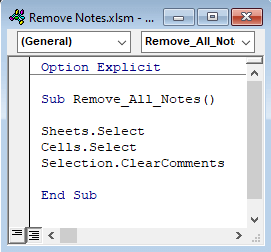
- An dèidh sin, brùth Ctrl + S gus an còd a shàbhaladh.
- Gus an còd a ruith, buail an iuchair F5 air a' mheur-chlàr. A MacrosNochdaidh uinneag .
- Tagh an còd a tha thu ag iarraidh agus cliog air Ruith san uinneig Macros .
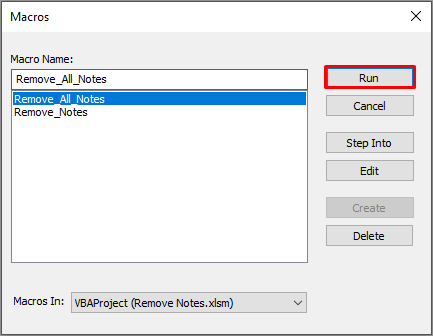
- Aig a’ cheann thall, sguabaidh e às na duilleagan gu lèir agus sguabaidh e às a h-uile nòta. Crann Inneal Ruigsinneachd Luath
'S urrainn dhuinn am putan Sguab às beachd a chur ann an Crann Inneal Ruigsinneachd Luath gus notaichean a thoirt air falbh gu sgiobalta. Sàbhalaidh e ùine agus nì e am pròiseas nas fhasa. 'S urrainn dhuinn am putan Sguab às beachd a chur ris anns a' Chàr Inneal Ruigsinneachd Luath le bhith leantainn beagan cheumannan. Airson barrachd ionnsachadh, leig dhuinn sùil a thoirt air na ceumannan gu h-ìosal.
STEPS:
- Sa chiad àite, cliog air Gnàthaich an Crann Inneal Ruigsinneachd Luath ìomhaigheag agus tagh Barrachd àitheantan bhon chlàr-taice a-nuas.
- Fosglaidh e an uinneag Roghainnean Excel .
<38
- A-nis, tagh A h-uile àithne anns an earrainn ' Tagh àitheantan o ' taobh a-staigh an uinneig Roghainnean Excel .
- An uairsin, tagh Sguab às beachd agus cliog air Cuir ris gus roghainnean nòtaichean sguabaidh às a chur a-steach sa Crann Inneal Ruigsinneachd Luath .
- Às dèidh sin, cliog Ceart gu leòr airson a dhol air adhart.
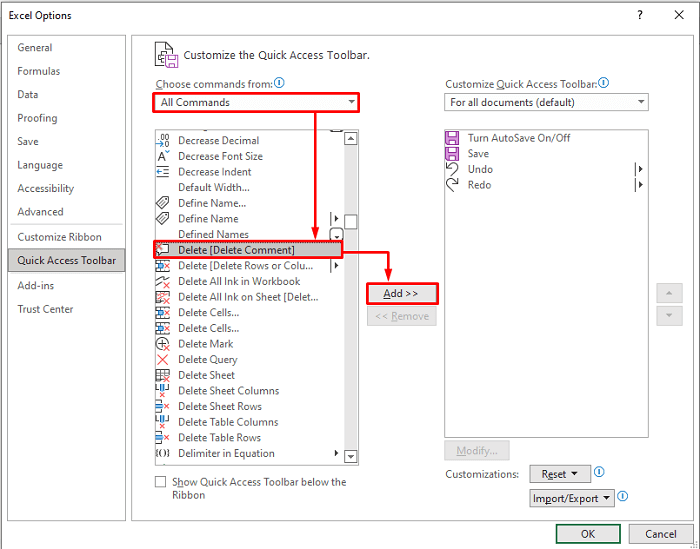
- Mu dheireadh, chì thu am putan ' Sguab às beachd ' ann an an Crann Inneal Ruigsinneachd Luath .
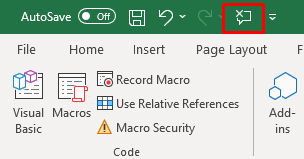
Co-dhùnadh
San artaigil seo, tha sinn air 5 a shealltainn dòighean furasta air Thoir air falbh Notaichean ann an Excel . Tha mi an dòchas gun cuidich na modhan sin thu gus do ghnìomhan a choileanadhgu furasta. A bharrachd air an sin, faodaidh tu na h-aon dhòighean a chleachdadh gus beachdan a dhubhadh às. A bharrachd air an sin, tha sinn cuideachd air an leabhar cleachdaidh a chuir ris aig toiseach an artaigil. Gus do sgilean a dhearbhadh, faodaidh tu a luchdachadh sìos gu eacarsaich. Tadhail air an làrach-lìn ExcelWIKI airson barrachd artaigilean mar seo. Mu dheireadh, ma tha molaidhean no ceist sam bith agad, faodaidh tu faighneachd anns an earrann bheachdan gu h-ìosal.

